사용 중 이유 없이 프로그램 호환성 도우미가 자주 나타나는데, 이는 경험에 큰 영향을 미칩니다. 그렇다면 win11 프로그램 호환성 도우미를 닫는 방법은 실제로 서비스 목록만 열어도 닫을 수 있다는 것입니다.
1. 먼저 키보드에서 "win+r" 키 조합을 눌러 실행을 엽니다.
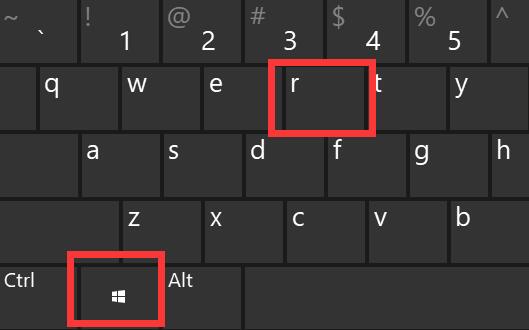
2 그런 다음 "services.msc"를 입력하고 누릅니다. 서비스를 열려면 입력하세요.
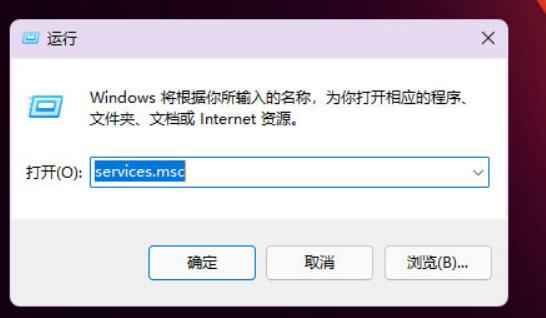
3. 그런 다음 "ProgramCompatibilityAssistantService" 서비스를 두 번 클릭하여 엽니다.
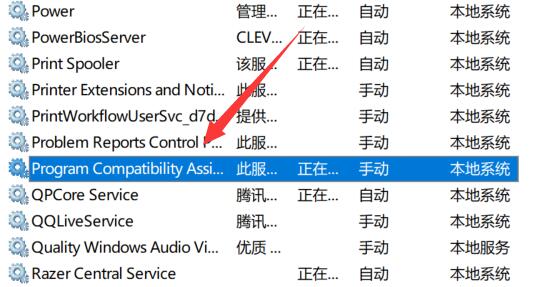
4. 실행 후 시작 유형을 "사용 안 함"으로 변경하고 아래의 "중지"를 클릭하세요.
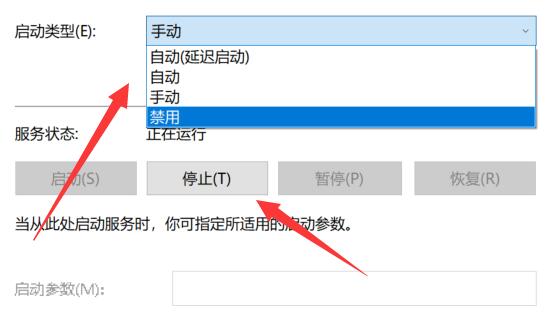
5 마지막으로 아래의 "확인"을 클릭하여 프로그램 호환성 도우미를 닫습니다.
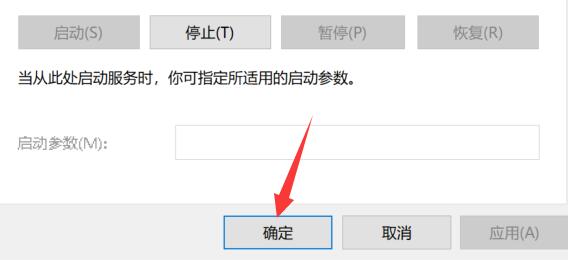
위 내용은 Win11 프로그램 호환성 도우미를 끄는 방법의 상세 내용입니다. 자세한 내용은 PHP 중국어 웹사이트의 기타 관련 기사를 참조하세요!